安装win11如何设置BIOS |
您所在的位置:网站首页 › 微星bios tpm设置 › 安装win11如何设置BIOS |
安装win11如何设置BIOS
|
当前位置:系统之家 > 系统教程 > 安装win11如何设置BIOS
安装win11如何设置BIOS
时间:2021-10-20 13:50:58 作者:一招 来源:系统之家 1. 扫描二维码随时看资讯 2. 请使用手机浏览器访问: https://m.xitongzhijia.net/xtjc/20211020/230139.html 手机查看 评论 反馈  网盘下载
Win11最新正式版系统 V2022.07
网盘下载
Win11最新正式版系统 V2022.07
大小:5.37 GB类别:Windows 10系统 安装win11如何设置BIOS?在新的win11系统中,tpm设置是没办法绕过去的,所以很多硬件不支持的用户都放弃了新的win11正式版体验,其实可以通过对bios的设置,来进行win11系统的安装的,一起来看看几大主板的win11 bios设置教程吧。 安装win11如何设置BIOS? 技嘉主板 1、技嘉主板的电脑,在开机logo出现或开机时连续使用键盘“DEL”可以进入BIOS设置。 2、在顶部的菜单栏中可以找到并进入“settings”,点击进入。 3、在settings选项卡下方可以找到“Miscellaneous”选项,点击进入。 4、然后找到“Intel Platform Trust Technology (PTT)”使用回车选中,更改为“Enabled” 5、设置完成后,按下键盘上的“F10”进行保存,再点击“YES”退出即可。 
华硕主板 1、华硕主板可以通过在开机时连续敲击键盘“del”进入bios设置。 2、同样是顶部菜单栏,点击“Advanced Mode”或者按“F7”找到“Advanced”选项。 3、然后在其中选中进入“AMD fTPM configuration”设置。 4、找到下方的“Selects TPM device”选项,将它设置为“Enable Firmware TPM” 5、在弹出窗口选择“OK”,再按下键盘“F10”进行保存即可。 
微星主板 1、首先我们打开/重启电脑,然后连续点按“F2”或“Del”键。 2、进入bios设置后按下键盘上的“F7”进入高级选项设置。 3、接着点击左边的“settings”,找到其中的“Security” 4、在security下,找到并点击进入“Trusted computing” 5、将“AMD fTPM switch”选项更改为“AMD CPU fTPM” 6、最后按下键盘的“F10”保存即可。 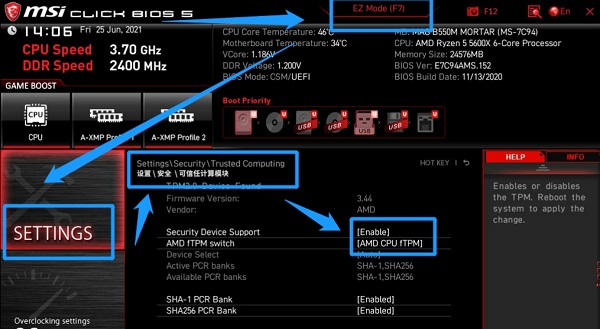 标签
标签
Windows10提示怎么关闭?关闭Win10右下角提示的教程 下一篇 > Win10怎么使用设备管理器错误代码检查修复硬件问题? 相关教程 Win11怎么禁止流氓软件自动安装-Win11禁止软... Win11任务栏部分图标消失怎么办-如何修复Win1... Win11补丁KB5034848安装失败的解决方法-【有... 有网但是Win11电脑连不上网的解决方法 Win11无法在此设备上加载驱动程序-【三种解决... Win11安装显卡驱动时出现未知错误怎么办 2024最新绕过联网限制安装Win11-【两种方式】 Windows升级失败错误代码0x80070490-【有效解... Win11文件夹加密失败怎么办 Win11文件管理器不能预览pdf文件怎么解决-【...
电脑C盘内存满了怎么清理内存?七种方法轻松搞定! 
Win10打印机共享0x0000709怎么解决?打印机操作无法完成错误0x0000709解决方法 
Win10 ltsc是什么版本?Win10 Ltsc版和普通版有什么区别? 
Wechat Files文件夹可以删除吗?Wechat Files文件夹怎么删除? 发表评论共0条  没有更多评论了
没有更多评论了
评论就这些咯,让大家也知道你的独特见解 立即评论以上留言仅代表用户个人观点,不代表系统之家立场 |
【本文地址】